Tutorial despre cum să editați metadatele MKV pe desktop în cel mai simplu mod
MKV este o extensie foarte populară pentru formatele de containere multimedia Matroska. Ce face ca MKV să fie popular față de alte formate? Mulți utilizatori au crezut că MKV este o compresie video folosită pe audio și video, ceea ce nu este. Acest format a devenit popular datorită flexibilității sale în adaptarea codecurilor pentru audio, video și subtitrare în timp ce le stochează într-un singur fișier. Cu aceste caracteristici, formatul a devenit rezistent la viitor, ceea ce înseamnă că formatul fișierului nu va fi niciodată depășit, chiar și metadatele stocate aici. Deci, dacă doriți să adăugați, să eliminați sau să editați metadatele din fișierul dvs. MKV, trebuie să continuați să citiți acest articol și să aflați cum să editați metadatele MKV mai repede.

Partea 1. Cum să editați metadatele fișierului MKV cu cel mai bun software de pe desktop
FVC Video Converter Ultimate – Cel mai puternic editor de etichete MKV pe Windows și Mac
FVC Video Converter Ultimate este cel mai bun editor de metadate MKV pe care îl puteți descărca pe ambele sisteme de operare pentru a termina treaba ca un profesionist. Software-ul suprem poate gestiona cu ușurință fișierul MKV și le poate deschide pentru a-și schimba metadatele dacă doriți să fie schimbat. Cu suportul său larg pentru format video și audio, încărcarea oricărui format media precum MKV nu a fost niciodată o problemă. În timp ce utilizați software-ul, veți experimenta un progres ușor în învățarea cum să înțelegeți întreaga idee de utilizare. Doriți să utilizați instrumentul, dar nu aveți niciun tutorial pe care să vă bazați? Din fericire, informațiile furnizate mai jos vă vor ajuta să luați sarcina ca un profesionist; citește detaliile de mai jos pentru a ști cum să schimbi titlul fișierului MKV în mai puțin de un minut.
Pasul 1. În primul rând, făcând clic pe butonul de descărcare, software-ul va fi descărcat imediat de pe desktop și va alege software-ul pe care îl utilizați în prezent. Apoi, instalați-l pe desktop și lansați-l pentru a adăuga metadatele pe fișierele dvs. MKV.
Descărcare gratuităPentru Windows 7 sau o versiune ulterioarăDescărcare sigură
Descărcare gratuităPentru MacOS 10.7 sau o versiune ulterioarăDescărcare sigură
Pasul 2. Acum că ați lansat instrumentul, trebuie să mergeți la Trusa de scule secțiunea și căutați Editor de metadate media pe setlist de mai jos.
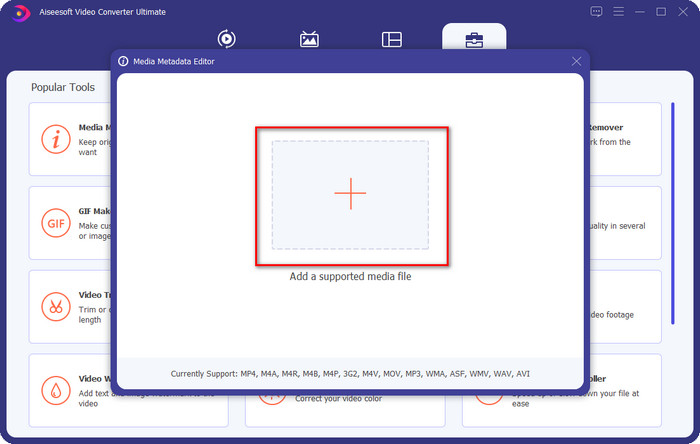
Pasul 3. Pentru a adăuga fișierul MKV, faceți clic pe + butonul care va apărea pe ecran, găsiți fișierul .mkv în folder și faceți clic Deschis pentru a trece la pasul următor.
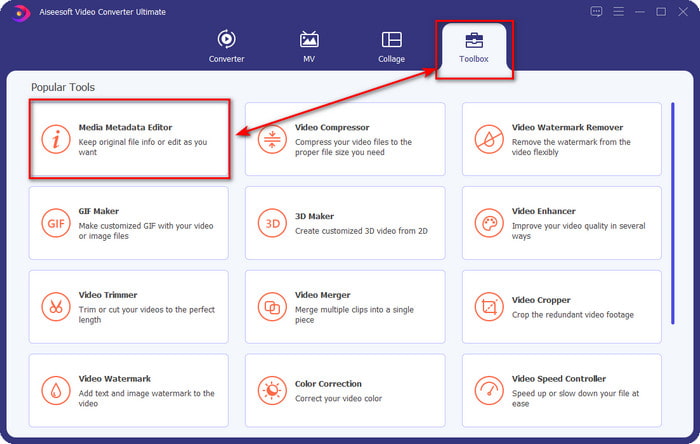
Pasul 4. În această parte, acum puteți adăuga metadatele de care aveți nevoie pe MKV, completați-le în funcție de dorințele dvs. și faceți clic Salvați dacă ai făcut totul și ești gata să aplici asta. Cu asta, ați adăugat etichetele pe fișierul dvs. MKV pentru a determina rapid ce este în fișier.
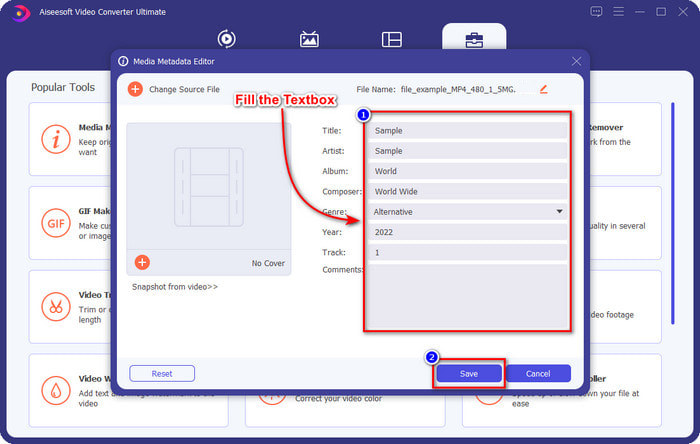
VLC Media Player – Editor gratuit de metadate MKV
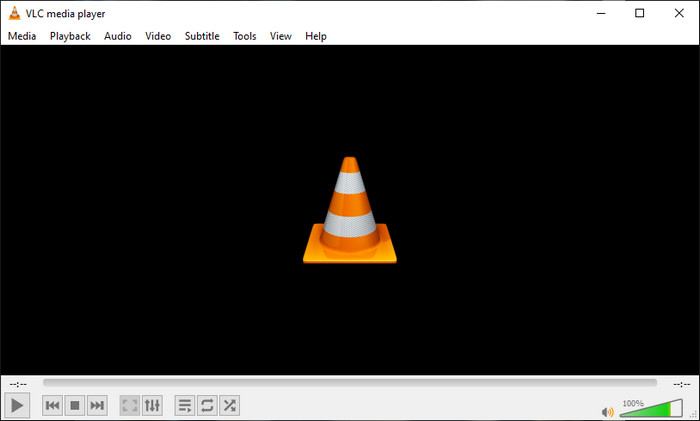
VLC Media Player puteți reda și edita cu ușurință etichetele MKV-ului dvs. Acest instrument este open-source, deci nu este nevoie să vă faceți griji dacă descărcați software-ul pe desktop, deoarece puteți profita de întregul potențial al instrumentului gratuit, dar puteți dona dacă doriți. Deși instrumentul nu este la fel de bun ca celălalt editor de metadate din această listă, este totuși considerat un instrument de încredere pe care îl puteți folosi pe dispozitivul dvs. În plus, sunteți liber să adăugați informațiile de bază pe fișierul dvs. MKV, fie că numele autorului, titlul, artistul, albumul etc. Urmați pașii și aflați cum să editați metadatele MKV folosind playerul media ca editor de metadate.
Pasul 1. Descărcați, apoi deschideți VLC pe desktop.
Pasul 2. Mergi la Instrumente și faceți clic pe Informații media. Dacă doriți o modalitate mai ușoară, puteți utiliza o tastă rapidă apăsând CTRL + I. Indiferent de modalitatea pe care o alegeți, funcțiile lor sunt aceleași.
Pasul 3. Introduceți informațiile de care aveți nevoie și faceți clic Închide pentru a salva metadatele automat.
MKVToolNix GUI – Editor de etichete MKV dedicat
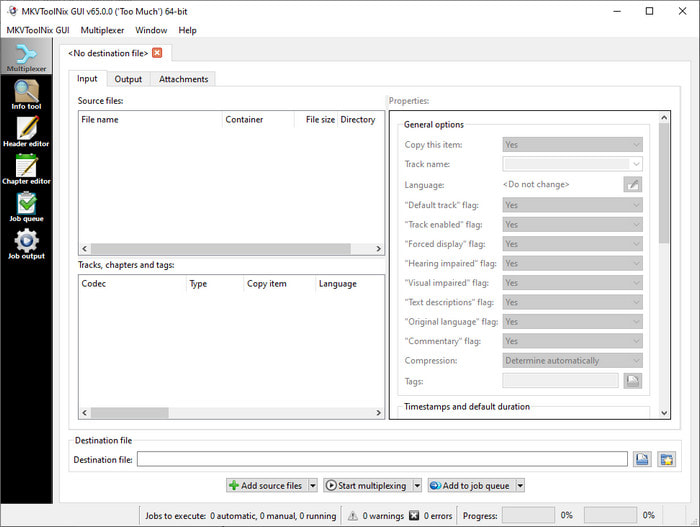
GUI MKVToolNix este o soluție dedicată pentru fișiere MKV; deși puteți încărca alte formate, software-ul își va schimba formatul în MKV. Instrumentul a devenit cunoscut ca o soluție unică în ceea ce privește MKV, deoarece acceptă un set de instrumente, ceea ce înseamnă că puteți avea alte funcții decât editarea metadatelor. Cu interfața sa simplă, nu există multe de învățat despre cum să-l folosești; practic, poți învăța cum să-l folosești în câteva minute. Chiar dacă instrumentul este simplu, unii utilizatori care folosesc deja un editor de metadate punctual și-au comparat GUI-ul cu alții și au spus că instrumentul nu este suficient de intuitiv pentru ei. După tot ce au spus, este încă fără îndoială că instrumentul ne poate învăța cum să schimbăm titlul fișierului MKV.
Pasul 1. Descărcați software-ul pe desktop, deschideți-l, faceți clic Adăugați fișierul sursă, și localizați fișierul MKV în folder.
Pasul 2. presa Ieșire și modificați metadatele aici.
Pasul 3. Dacă ați făcut toate acestea, îl puteți salva acum făcând clic pe Începeți multiplexarea.
Partea 2. Întrebări frecvente despre Editorul de metadate MKV
Pot converti VOB în MKV?
Puteți converti cu ușurință VOB în MKV făcând clic pe acest link și se va deschide o nouă filă care vă va ajuta direct convertiți VOB în MKV. Dacă doriți mai multe informații despre VOB și MKV, acesta este articolul potrivit pentru dvs.
De ce fișierele mele MKV au o dimensiune mai mare a fișierului?
Motivul pentru care fișierele dvs. MKV sunt mari este că formatul conține nu numai video și audio. De asemenea, conține mai multe elemente, cum ar fi subtitrări, metadate, rată de biți variabilă și multe altele. Deci, ce ar trebui să faceți dacă doriți să comprimați fișierul MKV pentru a-l micșora fără a distruge calitatea? Nu există multe compresoare video de încredere și, din această cauză, am făcut câteva cercetări pentru a vă ajuta comprimați MKV fără a pierde calitatea în largul lor.
Care sunt dezavantajele formatului MKV?
Chiar dacă formatul fișierului este cunoscut, unele playere și editori media se pot ocupa în continuare de format din cauza problemei codecului și elementelor. De asemenea, formatul are o dimensiune enormă și nu toate programele acceptă încărcarea unui fișier de dimensiune mare, deoarece importul și exportul acestuia ar consuma mult timp. Dimensiunea fișierului va crește, de asemenea, deoarece este o parte a fișierului, la fel ca și celălalt format pe care l-ați adăugat metadate. Chiar și are slăbiciunile sale, este încă competitiv în ceea ce privește stocarea fișierului media și păstrarea lor în siguranță pentru scopuri viitoare.
Concluzie
Nu este uimitor? Ce vă pot oferi aceste trei software-uri desktop? Celălalt este un player media, în timp ce celălalt este un editor dedicat pentru MKV, dar ce instrument ar trebui să utilizați? Dacă doriți ce este mai bun, vă aducem cu plăcere instrumentul suprem. A învăța cum să editați metadatele MKV cu FVC Video Converter Ultimate a devenit ușor și eficient. Deci ce mai aștepți? Aveți instrumentul la îndemână și folosiți-l pentru a remedia metadatele din fișierele dvs. MKV ca un profesionist, cu câteva clicuri distanță.



 Video Converter Ultimate
Video Converter Ultimate Screen Recorder
Screen Recorder



